Эти команды хотя и находятся на инструментальной панели геометрии, однако к геометрическим примитивам не относятся. Их назначение - вносить изменения в уже созданные элементы чертежа.
Фаска.
Для построения фаски (сопряжения двух пересекающихся прямых отрезком третьей прямой) служит команда Фаска, а для ее вызова - одноименная кнопка на инструментальной панели геометрии.
Существуют два варианта задания фаски: в первом случае - по длине одной стороны фаски и углу, во втором случае - по длинам фаски на первом и втором элементах. Для выбора способа задания фаски служит левый переключатель в строке параметров объекта. В соответствии с его положением изменяются и названия полей в стоке параметров объекта.
В строке параметров объекта отображаются также две кнопки-переключателя, с помощью которых можно управлять видом фаски после построения. Эти кнопки определяются, нужно или нет выполнять стирание (усечение) остающихся после построения фаски частей первого и второго элемента. В том случае, когда необходимо нанести фаски на углах объекта, не состоящего из отдельных отрезов, а объединенного в единое целое (ломаная, контур и многоугольник), используется команда Фаска на углах объекта. Кнопка для вызова этой команды расположена на расширенной панели команд.
 В строке параметров объекта кроме известных уже полей для задания параметров фаски появится кнопка-переключатель, изменяющая режим построения. В одном ее положении фаска строится на одном указанном угле, а в другом - на всех углах контура одновременно.
В строке параметров объекта кроме известных уже полей для задания параметров фаски появится кнопка-переключатель, изменяющая режим построения. В одном ее положении фаска строится на одном указанном угле, а в другом - на всех углах контура одновременно.
Скругление.
Для сопряжения двух пересекающихся геометрических примитивов дугой окружности служит команда Скругления, а для ее вызова - одноименная кнопка на инструментальной панели геометрии.
 Нажав кнопку, введите значение радиуса скругления в соответствующее поле в строке параметров объекта и укажите курсором два элемента, между которыми нужно построить скругления. Так же, как и при построении фаски, в строке параметров объекта располагаются кнопки-переключатели, с помощью которых можно управлять видом скругления после построения. Для построения скругления дугами окружности на углах объекта типа контур, ломаная или многоугольник служит команда Скругления на углах объекта. Работа с ней полностью аналогична работе с уже известной командой Фаска на углах объекта.
Нажав кнопку, введите значение радиуса скругления в соответствующее поле в строке параметров объекта и укажите курсором два элемента, между которыми нужно построить скругления. Так же, как и при построении фаски, в строке параметров объекта располагаются кнопки-переключатели, с помощью которых можно управлять видом скругления после построения. Для построения скругления дугами окружности на углах объекта типа контур, ломаная или многоугольник служит команда Скругления на углах объекта. Работа с ней полностью аналогична работе с уже известной командой Фаска на углах объекта.
Задание:
Упражнение №1. Алгоритм построения детали (втулка). Построить деталь и 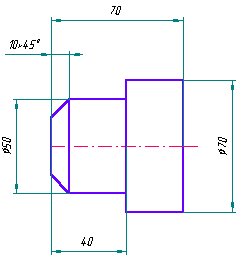 проставить размеры.
проставить размеры.
· Запустите программу КОМПАС можно щелкнуть ЛКМ на пиктограмме на рабочем столе.
· Выберите Чертеж (Файл >> Создать >> Чертеж).
· Меню Сервис >Параметры> Параметры первого листа.
· В окне диалога "Параметры первого листа" выбрать >> Формат и установить следующие параметры:
· Обозначения: А4
· Ориентация: горизонтальная

· На панели управления найдите кнопку  Показать все и щелкните на ней ЛКМ. Появится целое изображение формата в уменьшенном виде.
Показать все и щелкните на ней ЛКМ. Появится целое изображение формата в уменьшенном виде.
· Включите кнопку  Геометрические построения на панели инструментов ЛКМ.
Геометрические построения на панели инструментов ЛКМ.
· Выберите кнопку-пиктограмму  Ввод Прямоугольника на инструментальной панели геометрии и щелкните на ней ЛКМ. Появится строка параметров объекта прямоугольника.
Ввод Прямоугольника на инструментальной панели геометрии и щелкните на ней ЛКМ. Появится строка параметров объекта прямоугольника.
· Зафиксируйте первую точку прямоугольника ЛКМ (примерно в середине листа).
· Постройте прямоугольник:
· два раза щелкнув ЛКМ в поле высоты, введите значение h =50. Затем нажмите <Enter>;
· два раза щелкнув ЛКМ в поле ширины, введите значение b= 40. Затем нажмите <Enter>;
· выполните завершение текущей команды нажав кнопку Создать объект на панели специального управления
· для завершения текущей команды необходимо нажать клавишу <Esc>;
· Построим на этом чертеже ниже другой прямоугольник
· два раза щелкнув ЛКМ в поле высоты, введем значение h =70 и нажмем <Enter>;
· два раза щелкнув ЛКМ в поле ширины, введем значение b = 30 и нажмем <Enter>;
· выполните завершение текущей команды нажав кнопку Создать объект на панели специального управления.
· для завершения команды необходимо нажать клавишу <Esc>
· Щелкните ЛКМ на кнопке Привязки на панели текущего состояния.
· Установите привязки точек по СЕРЕДИНЕ и нажмите на ОК.
· Установите режим Редактирования и ЛКМ выделите второй прямоугольник, цвет прямоугольника должен измениться на зеленый.
· Далее будем производить совмещение двух прямоугольников. Для этого необходимо выбрать последовательно команды Редактор>> Сдвиг >> Указанием.
· Подведите курсор к середине левой стороны второго прямоугольника, когда курсор изменит свой вид нажмите ЛКМ и удерживая ее перетащите прямоугольник к середине первого прямоугольника, зафиксируйте середины прямоугольников ЛКМ (нажать 1 раз). Выполните завершение текущей команды нажав кнопку Создать объект на панели специального управления.
Чтобы перейти к другой команде не забывайте нажать клавишу <Esc>.
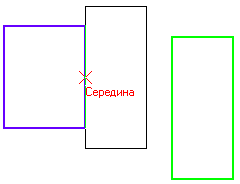

· Выделите ЛКМ первый прямоугольник, при выделении объект меняет цвет (зеленый)
· Выбрать ЛКМ последовательно команды Редактор >> Разрушить
· Выберите кнопку-пиктограмму Фаска  на инструментальной панели геометрии и щелкните на ней ЛКМ. Появится строка параметров объекта Фаска. В строке параметров выберите длину фаски 10 и угол 45 градусов.
на инструментальной панели геометрии и щелкните на ней ЛКМ. Появится строка параметров объекта Фаска. В строке параметров выберите длину фаски 10 и угол 45 градусов.
Далее последовательно выберите стороны прямоугольника ЛКМ (выделенные объекты будут иметь красный цвет) при нажатии ЛКМ на второй стороне - появится фаска.
Аналогично постройте с другой стороны.
· 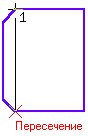 Установите привязку ПЕРЕСЕЧЕНИЕ и нажмите на ОК.
Установите привязку ПЕРЕСЕЧЕНИЕ и нажмите на ОК.
· Включите кнопку Геометрические построения на панели инструментов ЛКМ.
· Выберите кнопку Ввод отрезка на инструментальной панели геометрии и щелкните на ней ЛКМ.
· 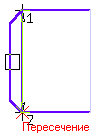 Соедините полученные точки при построении фаски отрезком.
Соедините полученные точки при построении фаски отрезком.
· Проставим размеры детали. Включите кнопку Размеры и технологические обозначения на панели инструментов ЛКМ.
· Активизировать кнопку линейный размер, перейти в поле чертежа и зафиксировать на детали сначала первую точку ЛКМ, затем вторую нажав ЛКМ и вынесите размерную линию на необходимое расстояние от контура детали, по ГОСТу - 7-10 мм от контура детали.
· Введем обозначение диаметра окружности. В строке состояния щелкнуть ЛКМ в поле
·  В окне диалога Задание размерной надписи установить обозначение диаметра. Выполните завершение текущей команды нажав кнопку Создать объект на панели специального управления.
В окне диалога Задание размерной надписи установить обозначение диаметра. Выполните завершение текущей команды нажав кнопку Создать объект на панели специального управления.
· Постройте осевую линию детали. Выберите кнопку Ввод отрезка на инструментальной панели геометрии и щелкните на ней ЛКМ. Щелкните ЛКМ на строке параметров объекта выбрать другой тип линии (осевая).
Заполните штамп
· Сохраните лист Файл>>Сохранить имя файла: Втулка_ фамилия_ № группа



 В строке параметров объекта кроме известных уже полей для задания параметров фаски появится кнопка-переключатель, изменяющая режим построения. В одном ее положении фаска строится на одном указанном угле, а в другом - на всех углах контура одновременно.
В строке параметров объекта кроме известных уже полей для задания параметров фаски появится кнопка-переключатель, изменяющая режим построения. В одном ее положении фаска строится на одном указанном угле, а в другом - на всех углах контура одновременно.  Нажав кнопку, введите значение радиуса скругления в соответствующее поле в строке параметров объекта и укажите курсором два элемента, между которыми нужно построить скругления. Так же, как и при построении фаски, в строке параметров объекта располагаются кнопки-переключатели, с помощью которых можно управлять видом скругления после построения. Для построения скругления дугами окружности на углах объекта типа контур, ломаная или многоугольник служит команда Скругления на углах объекта. Работа с ней полностью аналогична работе с уже известной командой Фаска на углах объекта.
Нажав кнопку, введите значение радиуса скругления в соответствующее поле в строке параметров объекта и укажите курсором два элемента, между которыми нужно построить скругления. Так же, как и при построении фаски, в строке параметров объекта располагаются кнопки-переключатели, с помощью которых можно управлять видом скругления после построения. Для построения скругления дугами окружности на углах объекта типа контур, ломаная или многоугольник служит команда Скругления на углах объекта. Работа с ней полностью аналогична работе с уже известной командой Фаска на углах объекта.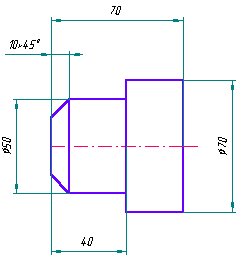 проставить размеры.
проставить размеры.
 Показать все и щелкните на ней ЛКМ. Появится целое изображение формата в уменьшенном виде.
Показать все и щелкните на ней ЛКМ. Появится целое изображение формата в уменьшенном виде. Геометрические построения на панели инструментов ЛКМ.
Геометрические построения на панели инструментов ЛКМ. Ввод Прямоугольника на инструментальной панели геометрии и щелкните на ней ЛКМ. Появится строка параметров объекта прямоугольника.
Ввод Прямоугольника на инструментальной панели геометрии и щелкните на ней ЛКМ. Появится строка параметров объекта прямоугольника.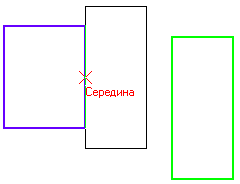

 на инструментальной панели геометрии и щелкните на ней ЛКМ. Появится строка параметров объекта Фаска. В строке параметров выберите длину фаски 10 и угол 45 градусов.
на инструментальной панели геометрии и щелкните на ней ЛКМ. Появится строка параметров объекта Фаска. В строке параметров выберите длину фаски 10 и угол 45 градусов.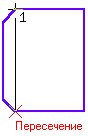 Установите привязку ПЕРЕСЕЧЕНИЕ и нажмите на ОК.
Установите привязку ПЕРЕСЕЧЕНИЕ и нажмите на ОК.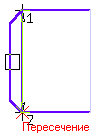 Соедините полученные точки при построении фаски отрезком.
Соедините полученные точки при построении фаски отрезком. В окне диалога Задание размерной надписи установить обозначение диаметра. Выполните завершение текущей команды нажав кнопку Создать объект на панели специального управления.
В окне диалога Задание размерной надписи установить обозначение диаметра. Выполните завершение текущей команды нажав кнопку Создать объект на панели специального управления.


